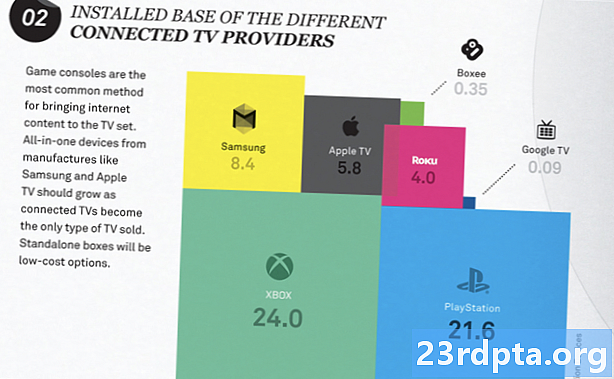Contenu

La partie clicky ne fait que vous aider à retirer le S-Pen de la note.
Commençons par quelques spécifications rapides sur le S-Pen lui-même, en particulier celui fourni avec le Galaxy Note 9. Certaines de ces spécifications sont identiques à celles des générations précédentes et certaines sont toutes nouvelles. Bien entendu, nous nous attendons à ce que le Galaxy Note 10 S-Pen améliore également ces spécifications.
- Le S-Pen de cette année se connecte au téléphone avec Bluetooth, une nouvelle fonctionnalité introduite en 2018. Bien sûr, il habite toujours dans le corps de l'appareil, contrairement à la plupart de ses concurrents.
- Il est alimenté par une pile super-condensatrice au lieu des piles lithium-ion classiques du Microsoft Surface Pen ou du Apple Pencil. Samsung affirme qu'une charge complète ne prend que 40 secondes.
- Une charge complète permet jusqu'à 30 minutes d'utilisation ou 200 clics de bouton. Les utilisateurs reçoivent une notification lorsque la batterie est à 20% pour leur rappeler de charger.
- Il utilise une méthode de charge sans fil tout en restant dans le corps de l'appareil pour charger. Cette méthode est différente de la méthode de chargement sans fil de la note 9. Ainsi, vous ne pouvez pas charger un S-Pen avec le chargeur sans fil du téléphone.
- Samsung estime qu’elle utilise 0,5 mAh par charge complète. En d’autres termes, le S-Pen ne devrait pas affecter la vie de votre batterie, même si les super-condensateurs perdent lentement la charge au fil du temps. Pour référence, 0,5 mAh correspond à 1 / 8000ème de la batterie 4 000 mAh de la note 9.
- Le S-Pen fonctionne toujours sans frais. Vous ne perdez plus que les capacités de la télécommande jusqu'à ce que vous rechargiez à nouveau le S-Pen.
- La pointe du S-Pen a une épaisseur de 0,7 mm. Il enregistre également jusqu'à 4 096 niveaux de pression. Cela correspond aux stylets Microsoft Surface Pen 2 et à la plupart des stylets pour tablette Wacom.
- Le S-Pen 2018 est disponible en quatre couleurs: jaune et bleu océan, lavande, noir et marron. Cliquez sur les liens pour les vérifier sur Amazon. Leur prix varie entre 40 et 50 dollars. Ils déterminent également votre couleur d'écriture principale, mais nous en reparlerons plus tard.
- La distance de fonctionnement du S-Pen avec Bluetooth est de 10 mètres.
- Une caractéristique peu connue du S-Pen est ses multiples conseils. Tous les appareils Galaxy Note récents sont livrés avec un petit outil d’extraction que vous pouvez utiliser pour retirer l’embout du S-Pen, que vous pouvez ensuite retourner. La valeur par défaut est une pointe en caoutchouc souple, mais vous pouvez la changer pour une pointe en plastique dur. L’outil d’extraction doit être dans la boîte de votre Galaxy Note.
Caractéristiques de base

L'entrée d'écriture directe est exactement ce que son nom l'indique.
-

- Air View vous présente les options de contrôle à distance de Google Chrome.
-

- L'entrée d'écriture directe est exactement ce que son nom l'indique.
-

- PENUP est un réseau social et une application de dessin pour les propriétaires de S-Pen. Ça va.
-

- Écran éteint Les mémos peuvent être enregistrés en tant que notes normales ou conservés ici pour référence ultérieure.
S-Pen est livré avec une variété de fonctionnalités de base. Celles-ci fonctionnent pratiquement tout le temps et vous pouvez les activer et les désactiver dans le menu des paramètres.
Vue aérienne - Air View vous permet de glaner rapidement des informations en plaçant le stylet à proximité d'éléments d'information. Cela fonctionne mieux dans les applications de calendrier et de galerie de Samsung. Nous n’avons pas vu que cela fonctionnait bien avec des applications tierces, telles que Google Agenda ou Google Drive.
Entrée d'écriture directe - Cela vous permet de remplir des champs de texte sur votre téléphone avec l'écriture réelle. Survolez simplement un champ de texte vide jusqu'à ce que l'icône apparaisse. Cliquez dessus et vous pouvez commencer à écrire des éléments au lieu de les saisir.
Mémo écran éteint - Une fonctionnalité de note classique. Vous pouvez prendre des notes sur votre appareil sans déverrouiller l'écran. Il suffit de retirer le S-Pen lorsque l’écran est éteint et de suivre les instructions à l’écran pour utiliser la fonction. Vous pouvez enregistrer ces notes dans l'application Notes de Samsung, enregistrer plusieurs notes, effacer ce que vous avez écrit et même changer l'épaisseur de l'encre numérique.
PENUP - Ceci est un réseau social de toutes sortes pour les propriétaires de Samsung Note. Vous pouvez créer des dessins, colorier des dessins existants et partager vos œuvres dans le collectif. Il est livré en stock sur le périphérique, mais vous pouvez le désinstaller si vous ne le souhaitez pas. Il est également disponible dans le Google Play Store si vous changez d’avis.
Changer la couleur de l'encre S-Pen - En fait, vous pouvez changer la couleur de l'encre numérique de votre appareil. Malheureusement, vos deux seules options sont la couleur réelle, la couleur physique et le blanc du stylet. Vous pouvez acheter des stylos S supplémentaires dans différentes couleurs si vous le devez. Toutefois, ce problème ne concerne que les applications qui ne vous permettent pas de changer les couleurs, comme la fonction de mémo de suppression d’écran. Samsung Notes lui-même vous permet de changer la couleur, comme le font la plupart des autres applications dotées d'une fonctionnalité de stylet. C’est nul, mais ce n’est pas une grosse affaire.
Pointeur visible - Vous pouvez configurer l'appareil pour qu'il affiche un graphique de pointeur lorsque le S-Pen est suffisamment proche de l'écran. Ceci est une ancienne fonctionnalité et activée par défaut.
Caractéristiques du commandement aérien

-

- Cliquez sur ce bouton dans le menu Commandement aérien pour accéder rapidement aux paramètres S-Pen.
-

- C’est le Commandement aérien, la principale interface utilisateur pour la plupart des fonctionnalités de S-Pen.
-

- Screen Write prend une capture d'écran puis vous permet d'écrire partout.
-

- S-Pen Translate utilise Google Translate et nous l'apprécions.
Commandement aérien - Ceci est l'interface native pour utiliser toutes les fonctions. Il apparaît par défaut en retirant le S-Pen de l'appareil lorsque l'écran est allumé. Il y a une interface utilisateur rotative avec toutes les options. Vous pouvez désactiver cette option dans les paramètres si vous le souhaitez vraiment, mais nous ne pouvons pas imaginer pourquoi vous le feriez, car bon nombre de ces fonctions ne sont pas disponibles ailleurs dans l'interface utilisateur.
Remarques - C’est un appareil Galaxy Note, vous pouvez donc bien sûr prendre des notes. Il y a deux fonctions de commandement aérien pour la prise de notes. Le premier crée une nouvelle note et le second ouvre l'application Samsung Notes pour afficher les notes précédentes. Notes synchronise tous les appareils via votre compte Samsung au cas où vous achèteriez un nouvel appareil Note plus tard.
Écriture à l'écran - Screen Write prend une capture d'écran de tout l'écran. Il ouvre immédiatement une interface où vous pouvez écrire sur la capture d'écran. À partir de là, vous pouvez l'enregistrer, le partager ou le styliser d'une autre manière.
Smart Select - Smart Select est notre façon préférée de prendre une capture d'écran. Vous pouvez utiliser le S-Pen pour dessiner une forme n’importe où sur l’écran et le téléphone ne prendra cette capture d’écran que pour cette partie de l’écran. C’est bien mieux que de prendre des captures d’écran très hautes et de les réduire lorsque vous avez juste besoin d’un peu d’informations supplémentaires. Il existe également une option pour capturer une animation dans une zone définie. Smart Select le transforme en un fichier GIF pour un partage facile. Sérieusement, Smart Select est génial.
Traduire - Une fonction utile, mais un peu niche. Vous placez le S-Pen sur un mot dans une langue étrangère et vous le traduisez. Il utilise Google Translate et nous apprécions que Samsung utilise quelque chose qui a fait ses preuves. Vous pouvez également écouter le mot avec la petite icône de son à côté de la traduction.

Cliquez sur ce bouton dans le menu Commandement aérien pour accéder rapidement aux paramètres S-Pen.
-

- La fonction Agrandir est très utile pour ceux qui ne voient pas bien.
-
- Live crée des GIF. Ce n’est pas productif, mais nous l’aimons.
-

- Voici à quoi ressemble Bixby Vision lorsque vous utilisez S-Pen.
Amplifier - Ceci est une autre fonctionnalité utile, mais de niche. Survolez fondamentalement n'importe quoi et Magnify peut le rendre plus grand et plus facile à lire. C'est une fonctionnalité d'accessibilité décente. Vous pouvez agrandir les choses de 150%, 200%, 250% et 300%. Il existe également une bascule permettant de modifier légèrement l’ampleur de la zone, mais nous ne pouvions pas en dire autant. La fenêtre de grossissement est également une taille décente.
Coup d'oeil - Glance est un excellent outil pour effectuer plusieurs tâches à la fois. Fondamentalement, toute application fonctionne en mode Image dans l'image. Ouvrez une application, lancez Glance, et l'application devient une petite vignette. Passez la souris sur la vignette pour afficher à nouveau l'application en mode page entière. Il suffit de déplacer la petite boîte avec le S-Pen pour la remettre en mode Glance.
Vivre - Live est une petite fonctionnalité amusante qui a débuté il y a quelques années. Ecrivez une missive ou dessinez une image simple et votre appareil Note la transformera en GIF. Le fichier GIF peut être partagé pratiquement n'importe où et fonctionne partout. Cela n’a aucune valeur de productivité, mais c’est amusant. Cela fonctionne également avec la fonction AR Emoji de Samsung et vous pouvez également écrire sur les images que vous avez déjà sur votre appareil Note.
Bixby Vision - Celui-ci est un peu polarisant. Bixby Vision signifie que vous devez identifier des éléments sur l’écran de votre téléphone et vous montrer des informations à ce sujet, telles que des liens de shopping. C’est extrêmement aléatoire et franchement, cela ne fonctionne pas très bien. Sa meilleure utilisation consiste à extraire du texte d'une image avec OCR ou à numériser un code QR. Le reste de ses fonctions n’est tout simplement pas prêt pour le prime time.
Ajouter votre propre - Air Command vous permet d’ajouter vos propres applications à la molette S-Pen. Nous vous recommandons d'ajouter des applications pour lesquelles vous utilisez beaucoup le stylet. Pour nos tests, nous avons même ajouté le jeu Draw Something puisque nous utilisons beaucoup le stylet avec ce jeu.
Accéder aux paramètres S-Pen - Une fois le commandement aérien ouvert, vous pouvez cliquer sur la roue dentée située dans le coin supérieur gauche pour accéder à tous les paramètres de S-Pen. C’est le moyen le plus rapide d’atteindre ces paramètres.
Caractéristiques matérielles

Le menu de la télécommande S-Pen est également le meilleur endroit pour vérifier le niveau de charge de la batterie du S-Pen.
-

- Air View vous présente les options de contrôle à distance de Google Chrome.
-

- Si votre S-Pen se déconnecte de la note, préparez-vous à voir cet écran.
-

- De nombreuses applications disposent de fonctions de télécommande S-Pen individuelles.
-

- S-Pen peut ouvrir n'importe quelle application en maintenant le bouton de la télécommande enfoncé.
Il y a quelques petites fonctionnalités supplémentaires. Cette section était plutôt ennuyeuse, en fait. Cependant, l'ajout d'une batterie, de Bluetooth et de capacités de télécommande a ajouté beaucoup plus de choses à cette catégorie avec le Samsung Galaxy Note 9.
Alarme en cas de perte - Il s’agit de la seule fonctionnalité matérielle des anciennes versions du S-Pen. Lorsqu'il est retiré de l'appareil et séparé de celui-ci, le Galaxy Note vous le rappellera constamment jusqu'à ce que vous le remettiez. C’est un bon moyen d’éviter de le perdre - c’est un accessoire coûteux, après tout.
Mode économie d'énergie - C'est activé par défault. Le Galaxy Note n’essayera pas de détecter la présence de votre S-Pen pendant qu’il est dans le téléphone. Cela préserve la durée de vie de la batterie en évitant d'exécuter une tâche redondante. Vous pouvez désactiver cette option si vous le souhaitez vraiment dans le menu des paramètres.
Son et Vibration - Vous pouvez configurer le Galaxy Note pour qu'il émette un son audible et vibre légèrement lorsque vous retirez le S-Pen de son étui. Ces deux paramètres sont activés par défaut.
Déverrouiller avec S-Pen - Vous pouvez configurer votre appareil pour qu'il déverrouille avec le S-Pen au lieu d'un code PIN, d'un code d'accès, d'un lecteur d'empreintes digitales, etc. C’est une bonne astuce, mais nous ne le recommandons pas. Ce n’est pas une bonne idée de garder la clé avec la serrure, pour ainsi dire.
-

- Voici les options des modes Alarme et Économie d’énergie pour S-Pen.
-

- Vous pouvez déverrouiller votre note avec le S-Pen si vous le souhaitez. Cependant, nous pensons que garder la clé avec la serrure est une mauvaise idée.
-

- Voici les paramètres Son et Vibration. Nous recommandons de laisser ceux-ci seuls.
Capacités distantes - La variante Galaxy Note 9 du S-Pen a introduit des fonctionnalités à distance. Ceci est utilisable de deux manières. La première consiste à autoriser le S-Pen à effectuer des tâches dans certaines applications. Il fonctionne avec de nombreuses applications telles que Microsoft Office, Google Chrome et bien d’autres. Vous pouvez afficher les commandes disponibles dans le menu des paramètres. Ils apparaîtront automatiquement pour toutes les applications que vous pourrez utiliser.
Changer les capacités à distance - Vous pouvez également personnaliser n'importe quelle application utilisant des fonctionnalités distantes. Chaque application peut avoir jusqu'à deux fonctions avec une seule pression et une double pression sur le bouton S-Pen. Celles-ci sont personnalisables dans les paramètres de la télécommande S-Pen. Des exemples populaires incluent la progression dans une présentation en un clic et la diapositive en arrière avec un double clic. Mon appareil de test est configuré pour avoir un simple clic, revenir en arrière dans une page dans Google Chrome et transférer une page si je double-clique.
Ouvrir des applications avec la télécommande - Vous pouvez également configurer le S-Pen pour ouvrir une application en appuyant longuement sur le bouton de la télécommande. Contrairement à la fonction à distance réelle, vous pouvez ouvrir n’importe quelle application avec ce paramètre, mais une seule à la fois. L'application pour appareil photo Samsung standard est la valeur par défaut.
Les contrôles ne sont pas limités à une seule application - Chaque application pouvant utiliser la fonctionnalité de contrôle à distance fonctionne. Vous pouvez passer de l'application de la caméra à PowerPoint, puis à Chrome sans aucun problème. Toutes les applications compatibles avec S-Pen fonctionneront à moins que vous ne les désactiviez.
Contrôles principaux à distance - Le S-Pen est doté de commandes principales pour les appareils photo et la lecture de musique. Ceux-ci devraient fonctionner dans toutes les applications avec une fonction appareil photo ou une fonctionnalité de lecture de musique. Même s’il n’a pas de support officiel, un clic pour prendre une photo fonctionne dans Snapchat. La télécommande de lecture de musique a fonctionné dans toutes les applications de musique et de podcast que j'ai essayées (Samsung Music, Pulsar, Google Play Music, YouTube et même les Pocket Casts). Vous pouvez les désactiver, mais vous ne pouvez pas les configurer beaucoup.
Le S-Pen a su rester d'actualité pendant plus de cinq ans d'innovation dans les smartphones. Les gens adorent cela autant qu’aujourd’hui. Il peut faire beaucoup de choses intéressantes et nous ne pouvons pas attendre pour voir ce que Samsung a en réserve pour ce petit stylet ordonné.
Si nous manquons des fonctionnalités intéressantes, parlez-nous-en dans les commentaires!